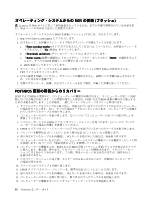Lenovo ThinkStation S30 (Japanese) User Guide - Page 89
Intel, Intel RSTe, RSTe 構成ユーティリティーを使用した RAID, RAID ボリュームの削, RAID の状態にリセットする
 |
View all Lenovo ThinkStation S30 manuals
Add to My Manuals
Save this manual to your list of manuals |
Page 89 highlights
b. RAID Level: RAID • RAID Level 0 • RAID Level 1 • RAID Level 5 SATA c. Disks: Enter SELECT DISKS MENU Enter d. Strip Size e. Capacity: RAID RAID 4. Enter 5 『Y RAID 5. 新しい RAID RAID ID RAID DISK/VOLUME INFORMATION Intel RSTe RAID Intel RSTe RAID RAID 1. Intel RSTe 76 Intel RSTe 2 Delete RAID Volume Enter DELETE VOLUME MENU 3 RAID Del RAID Volumes RAID 4 Y RAID RAID RAID RAID 1. Intel RSTe 76 Intel RSTe 2 Reset Disks to Non-RAID Enter RESET RAID DATA 3 Enter 4 Y 5 RAID RAID 6 Enter 注:Esc RAID DISK/VOLUME INFORMATION』の『Main Menu RAID Degraded 第 8 章 . RAID 77

b.
RAID
RAID
RAID
RAID Level
Level
Level
Level
: RAID レベルを以下のいずれかに変更できます。
•
RAID Level 0
•
RAID Level 1
•
RAID Level 5 (ハードディスク・ドライブ有効化モジュールが取り付けられている場合、SATA
ハードディスク・ドライブではサポートされません)
c.
Disks
Disks
Disks
Disks
: Enter キーを押すと、『SELECT DISKS MENU』ウィンドウに入ります。メニュー下部に表示
される指示に従ってハードディスク・ドライブを選択し、Enter キーを押して構成を完了します。
d.
Strip
Strip
Strip
Strip Size
Size
Size
Size
: 上矢印キーと下矢印キーを押して、ストリップ・サイズを選択します。
e.
Capacity
Capacity
Capacity
Capacity
: RAID ボリュームの容量をカスタマイズします。デフォルトでは、RAID ボリュームに
は大きな値が設定されています。
4. Enter キーを押して、すべての 5 つのオプションの構成を完了します。プロンプトが出されたら、
『Y』を押して、新しい RAID ボリュームの作成を確認します。
5. 新しい RAID ボリュームを作成すると、その RAID ボリュームの情報 (ID 番号、名前、RAID レベル、
ストリップ・サイズ、ボリューム・サイズ、状況、ブート可能なボリュームであるか、など) が
『
DISK/VOLUME
DISK/VOLUME
DISK/VOLUME
DISK/VOLUME INFORMATION
INFORMATION
INFORMATION
INFORMATION
』の下に表示されます。
Intel
Intel
Intel
Intel RSTe
RSTe
RSTe
RSTe 構成ユーティリティーを使用した RAID
RAID
RAID
RAID ボリュームの削
除
ここでは、Intel RSTe 構成ユーティリティーを使用して RAID ボリュームを削除する方法について説
明します。
RAID ボリュームを削除するには、次のようにします。
1. Intel RSTe 構成ユーティリティーを開始します。76 ページの 『Intel RSTe 構成ユーティリティーの開
始』を参照してください。
2. 上矢印キーと下矢印キーを押して『
Delete
Delete
Delete
Delete RAID
RAID
RAID
RAID Volume
Volume
Volume
Volume
』を選択します。Enter キーを押して
『DELETE VOLUME MENU』ウィンドウに入ります。
3. 上矢印キーと下矢印キーを押して、不要な RAID ボリュームを選択します。Del を押すと、『
RAID
RAID
RAID
RAID
Volumes
Volumes
Volumes
Volumes
』リストから RAID ボリュームが削除されます。
4. 確認を求められたら『Y』を押して警告メッセージを受け入れ、選択した RAID ボリュームの
削除を確認します。
ハードディスク・ドライブを
非
RAID
RAID
RAID
RAID の状態にリセットする
ここでは、ハードディスク・ドライブを非 RAID の状態にリセットする方法について説明します。
ハードディスク・ドライブを非 RAID の状態にリセットするには、次のようにします。
1. Intel RSTe 構成ユーティリティーを開始します。76 ページの 『Intel RSTe 構成ユーティリティーの開
始』を参照してください。
2. 上矢印キーと下矢印キーを押して、『
Reset
Reset
Reset
Reset Disks
Disks
Disks
Disks to
to
to
to Non-RAID
Non-RAID
Non-RAID
Non-RAID
』を選択します。Enter キーを押して、
『RESET RAID DATA』ウィンドウに入ります。
3. 矢印キーおよびスペース・キーを使用し、リセットする個々のハードディスク・ドライブにマークを
付けてから、Enter キーを押して選択を完了します。
4. プロンプトが出されたら、『Y』キーを押して操作のリセットを確認します。
5. リセットしたハードディスク・ドライブが RAID ボリュームの一部を構成している場合、コンピュー
ターにより、RAID ボリュームのパフォーマンス低下が検出されることがあります。この場合、再構
築プロセスを開始するハードディスク・ドライブを選択するようにプロンプトが表示されます。
6. 使用可能なハードディスク・ドライブを選択し、Enter キーを押すと、再構築プロセスが開始します。
注:
Esc キーを押すと、再構築プロセスはキャンセルされ、RAID ボリュームはパフォーマンスが低下
した状態で維持されます。『
DISK/VOLUME
DISK/VOLUME
DISK/VOLUME
DISK/VOLUME INFORMATION
INFORMATION
INFORMATION
INFORMATION
』の『Main Menu』ウィンドウで、RAID
ボリュームの状態が『
Degraded
Degraded
Degraded
Degraded
』に変更されたことを確認できます。
第
8
章
. RAID
の構成
77